

猜您喜欢:
OpenMeetings是一款免费实用的视频会议系统,是Apache的一个项目,Openmeetings提供视频会议,即时消息,白板,协作文档编辑和其他组件软件工具,它使用Media Server的API函数进行远程和流媒体Kurento。感兴趣的小伙伴们赶快来非凡软件站下载吧!
音频和视频会议
有四个选项可以使用OpenMeetings的音频/视频功能,您可以在会议期间选择。
音频+视频
纯音频
视频而已
纯图片
此外,您还可以改变视频/音频质量,选择多种摄像机分辨率(4:3、16:9或3:2)并选择您的输入设备。
会议录制和屏幕共享
录制的会议包含了所有的内容,包括从所有音频流中录制的声音,其方式与您在会议中看到的完全一致。
录制的会议可以下载为AVI/flv文件。
可以选择共享的屏幕区域。
不同质量的屏幕共享步骤。
在一个集成的拖放文件浏览器中观看和组织录音。
文件资源管理器
每个会议室都有先进的文件浏览器,拖拽界面管理上传的文件,包括创建文件夹的文件树的可能性。
File-Explorer中的私人和公共驱动器。File-Explorer有两个不同的视图,一个是私人驱动器,另一个是公共驱动器。私有驱动器总是包含相同的文件。这些文件只对当前登录的用户可见。公共驱动器不与用户绑定,而是与会议室绑定。会议室中的所有用户都可以访问公共驱动器。
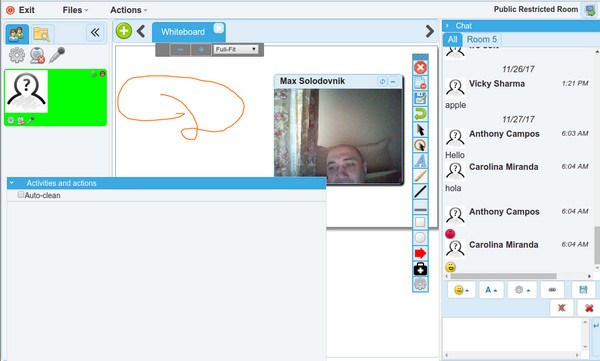
管理系统
在会议期间,版主可以对每个用户单独调整用户权限。
允许/拒绝版主
允许/拒绝在白板上画画的权利。
添加/删除主持人角色
允许/拒绝屏幕共享/记录屏幕。
允许/拒绝远程控制屏幕
允许/拒绝 "静音 "的权利。
让一个用户说话,其他用户静音。
允许/拒绝视频
允许/拒绝音频
多功能白板和聊天
多白板,你可以添加新的白板实例,每个白板里面可以有完整的工具和文档。
保存白板。你可以将每个白板实例保存为一个文件。文件位于 "文件探索器 "中,可以再次拖拽到白板上,并像其他文档、图片或文件夹一样进行整理。
白板具有绘图、书写、拖放、调整大小、图像(从文件浏览器中拖放)、符号/剪贴画等功能。
Full-fit可以将屏幕上的文档重新调整大小,使其在所有屏幕上100%可见,无论不同的用户有什么样的屏幕分辨率。
你可以从广泛的文件格式(PDF, DOC, ODT, PPT, 等等)导入。
用户和房间管理
您可以在一个OpenMeetings实例中管理用户和多个组织。您还可以创建只通过SOAP-API访问的用户。
MyRooms部分。每个用户默认有2个个人房间,这些房间总是只对该用户开放。有按钮可以从仪表板进入这些房间。
您可以将会议室分配给所有用户,也可以只分配给特定的用户组。
私人訊息中心
向用户发送消息,并将其组织在文件夹中。您可以通过发送私人消息来预订会议室。预订的事件自动在您和参与者的日历中,对该事件的更改将被弹出到所有预订该事件的用户。
用户联系人,您可以搜索用户并将其添加到您的联系人中。您甚至可以给他们查看您的日历的权利。
计划会议与集成的日历
计划您的会议并邀请OpenMeetings或外部的与会者。
被邀请的与会者将收到一封邮件,其中包含会议的详细信息和一个带有安全哈希的会议室链接。
与您的联系人分享您的日历。
投票和表决
您可以创建一个有是/否或1-10个问题的投票,让用户投票并查看投票结果。
可以存储投票,并以饼图的形式查看结果。
备份
您可以将所有用户生成的数据包括用户上传的文件备份到一个单一的zip文件中,并将该ZIP文件再次导入到OpenMeetings的新安装中。
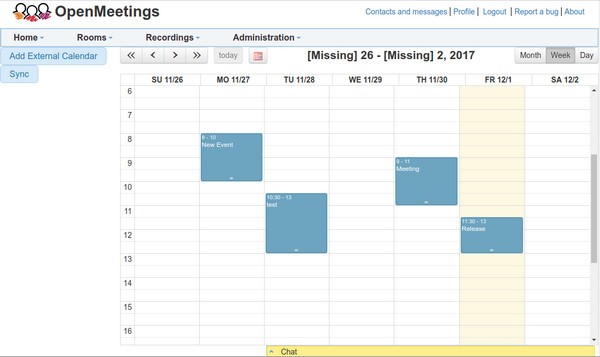
5.0.0版本发布
5.0.0版本提供了以下改进。
此版本提供了WebRTC音频/视频/屏幕共享在房间里的功能。
浏览器中不再需要Flash插件
重要的是:需要Java 11
安全性。
图书馆已更新到最新版本
实施更严格的CSP
对普通用户来说,用户账户是隐藏的
用户电子邮件地址被隐藏
UI。
增加对触摸事件的支持(手机、平板电脑)。
更好地支持新的MS Edge浏览器
用房间名(不是ID)进入房间的直接链接。
默认使用前置摄像头
用户头像可在管理员->用户处编辑。
音频/视频。
稳定性提高
与KMS的连接自动恢复
摄像机分辨率的改变立即生效
多个客户端JS错误被修复
其他修正和改进
上文就是小编为您带来的OpenMeetings(视频会议系统)了,更多精彩软件请多多关注非凡软件站。

视频会议软件 视频会议软件是一款支持全高清、一键式管理的视频会议系统,该软件的发明完完全全是工作族的一种巨大福利啊!它能够更好地帮助我们更好的工作,提升工作效率,本站整理了些视频会议软件需要的朋友的来下载试用。

Link Now PC版v1.0.9.313 现在不管是办公还是教学场景都很流行远程视频会议,毕竟是真的很...详情>>

融云会议(RCMeeting)v2.1.18 融云会议(RCMeeting)充分满足了办公、教学等开会场景...详情>>

易董云会议电脑版PCv3.2.11 易董云会议电脑版PC是款支持2000人参会的一站式云视频会议...详情>>
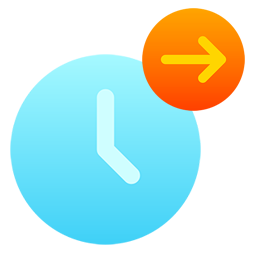
坚果云是一款备受欢迎的云存储工具,为了获得更好的使用体验,及时更新坚果云mac版本至关重要。下面就为大家介绍三种轻松更新坚果云mac至最新版本的方法。方法一:通过坚果云应用内更新打开坚果云mac应用程序。在菜单栏中找到坚果云图标,点击它。在弹出的菜单中,选择“
在游戏交易的世界里,交易猫是个知名平台。可骗子也盯上了它,常常冒充客服设下骗局。别慌,下面几招教你识破交易猫假客服骗局!看客服联系方式真正的交易猫客服不会通过微信、qq等非官方渠道联系你。如果有人说自己是交易猫客服,却让你加这些,那肯定是假的。交易猫官方客服联
抖音直播伴侣为用户提供了丰富多样的直播体验,其中开启ktv模式能让你尽情欢唱并与观众互动。下面就来详细介绍如何开启抖音直播伴侣ktv。准备工作首先,确保你已下载并安装最新版的抖音直播伴侣。同时,准备好一台性能较好的电脑,以保证直播过程的流畅性。另外,需要有一个
在狐友app中,想知道自己加入了哪些圈子,其实并不复杂。下面就为大家详细介绍查看方法。首先,打开狐友app,进入到主界面。你会看到屏幕下方有多个功能选项,找到并点击界面右下角的“我的”图标。点击“我的”图标后,页面会跳转至个人中心界面。在这个界面中,你需要仔细
在地震频发的当下,掌握地震预警设置方法至关重要。那么,地震预警在手机里怎么设置呢?不同品牌手机设置方式略有差异。以常见的安卓手机为例,一般可在手机的“设置”选项中查找。进入设置页面后,在搜索栏输入“地震预警”,部分手机系统会直接显示相关功能入口,点击进入即可按
在音频处理领域,audition是一款强大且广受欢迎的软件。对于想要将多个音频进行合并、混缩并导出的用户来说,掌握其操作方法至关重要。首先,打开audition软件,进入主界面后,点击“文件”菜单,选择“打开”,找到你需要合并的音频文件,逐一将它们导入到软件中
本站所有资源(含游戏)均是软件作者、开发商投稿,任何涉及商业盈利目的均不得使用,否则产生的一切后果将由您自己承担!本站将不对任何资源负法律责任,所有资源请在下载后24小时内删除。
如侵犯了您的版权、商标等,请立刻联系我们并具体说明情况后,本站将尽快处理删除,联系 (版权说明注意事项)。若有关在线投稿、无法下载等问题,请与本站客服人员联系
(版权说明注意事项)。若有关在线投稿、无法下载等问题,请与本站客服人员联系 !
!
用户可自行按线路选择相应的下载点,可以直接点击下载/另存为,若直接点击下载速度太慢,请尝试使用高速下载器。为确保下载的文件能正常使用,请使用WinRAR最新版本解压本站软件。
建议大家谨慎对待所下载的文件,大家在安装的时候务必留意每一步!关于360安全卫士或QQ电脑管家的有关提示,请自行注意选择操作。